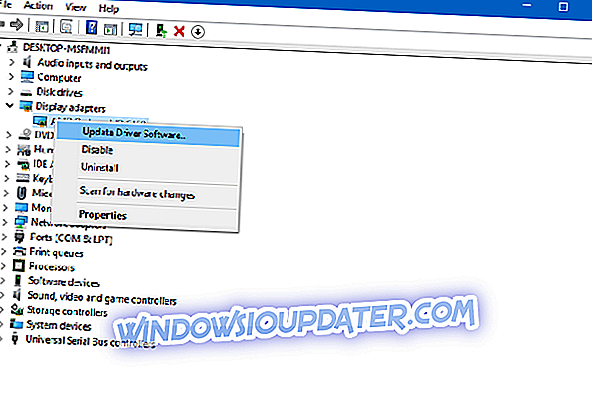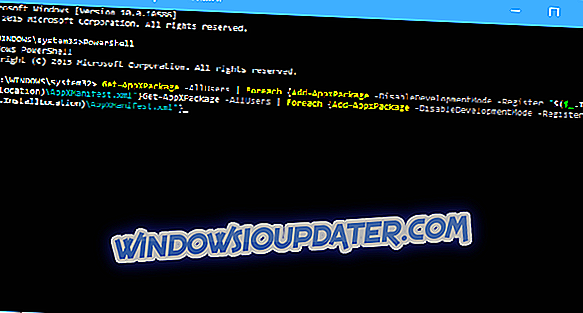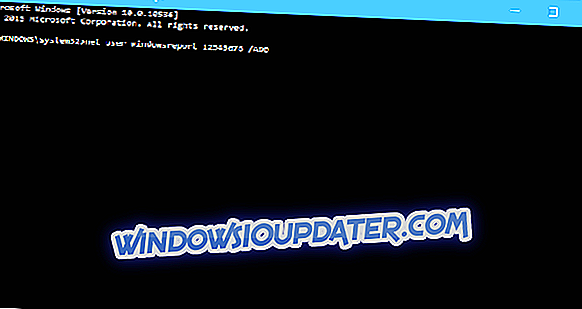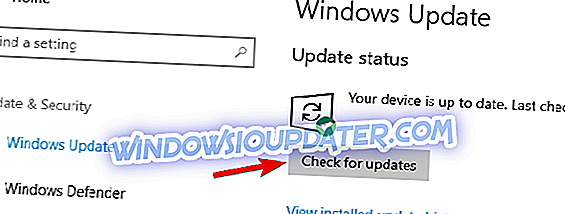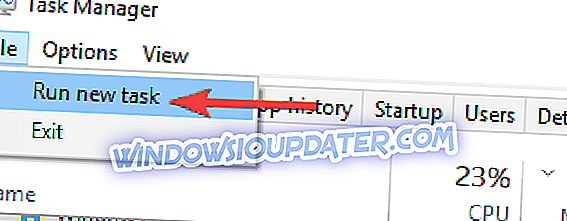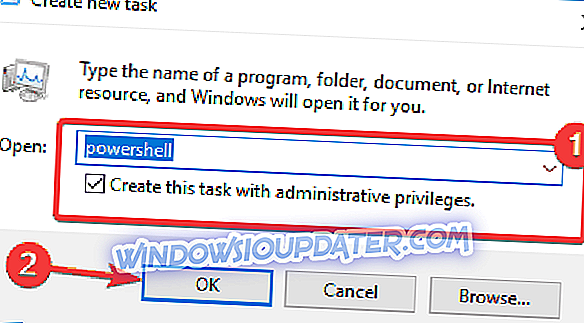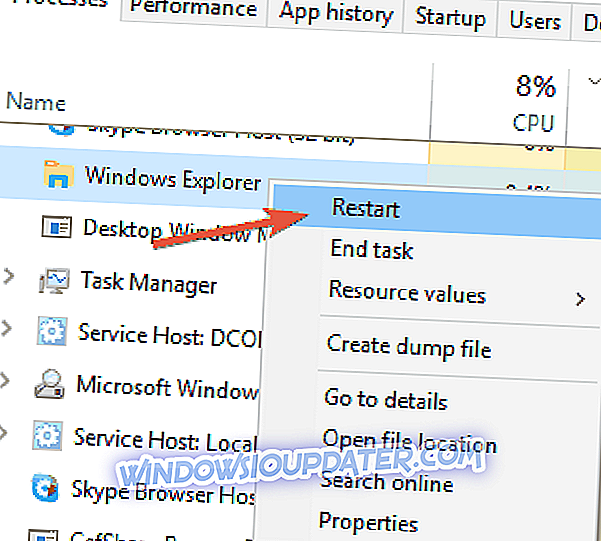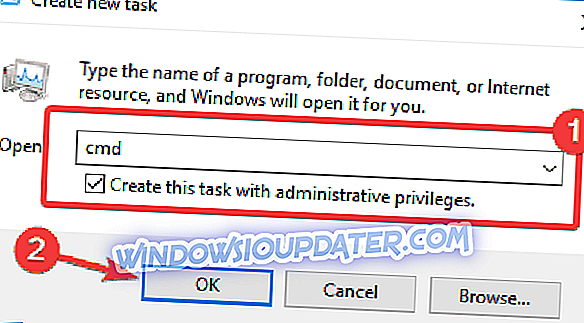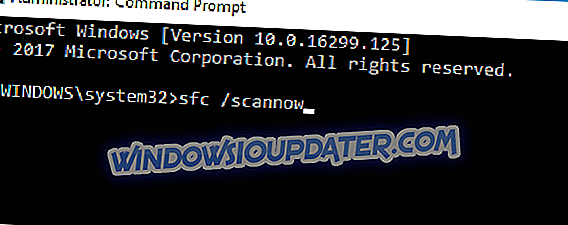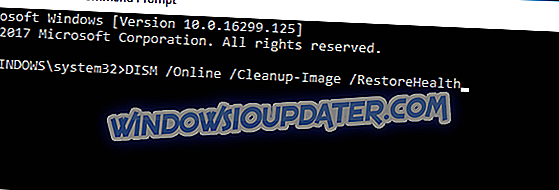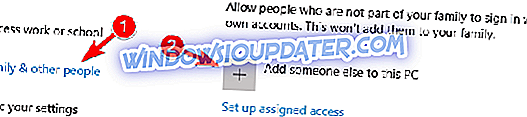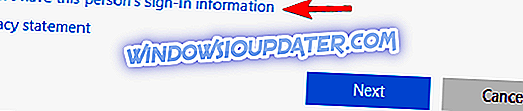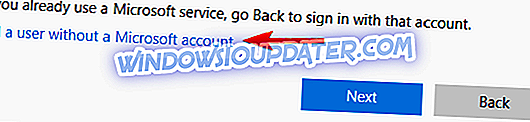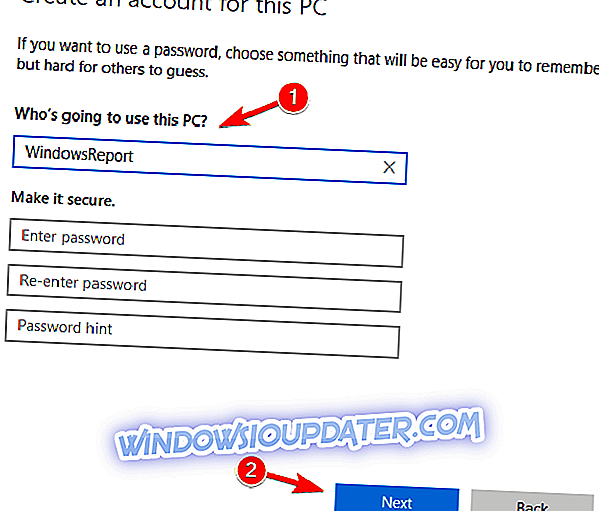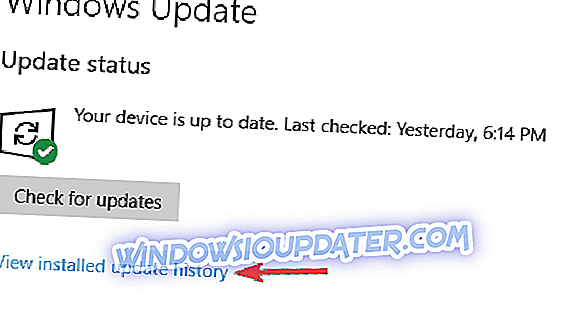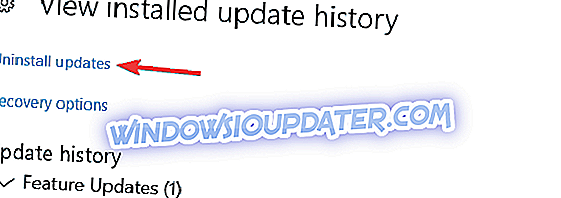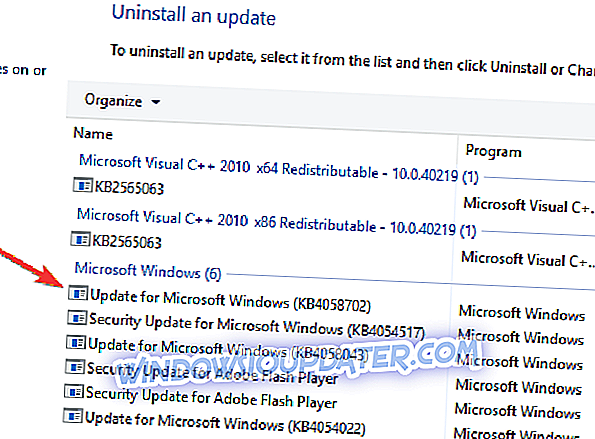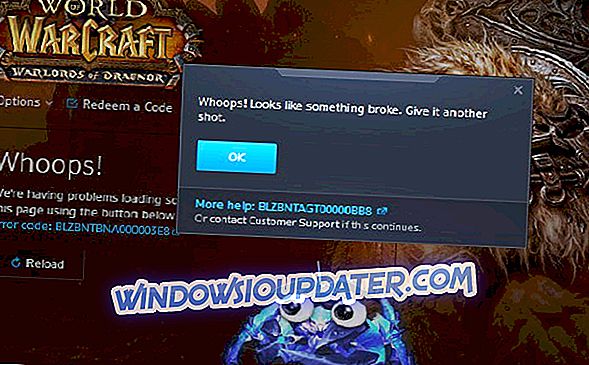Αυτό το άρθρο σας παρέχει τον πλήρη οδηγό για να διορθώσετε το μενού "Έναρξη" Εξαφανίζει το ζήτημα σε όλες τις εκδόσεις των Windows 10. Αν ψάχνετε να βρείτε λύσεις για την τεχνική έκδοση των Windows 10, απλώς κάντε κύλιση προς τα κάτω στο άρθρο ή κάντε κλικ εδώ.
6 γρήγορες μέθοδοι για να διορθώσετε το μενού Έναρξης εξαφανίσεως στα Windows 10
- Ενημέρωση προγράμματος οδήγησης κάρτας γραφικών
- Καταργήστε την εγκατάσταση του Dropbox
- Δοκιμάστε να κάνετε επανεκκίνηση όλων των εφαρμογών των Windows 10
- Δημιουργήστε ένα νέο λογαριασμό χρήστη
- Εκτελέστε ένα Windows Update
- Χρησιμοποιήστε λογισμικό τρίτων κατασκευαστών.
Ακόμη περισσότερο από τέσσερις μήνες από την κυκλοφορία των Windows 10 και μία σημαντική ενημέρωση, οι χρήστες αντιμετωπίζουν περίεργα προβλήματα.
Αυτή τη φορά, ένας χρήστης του Reddit ανέφερε ότι το μενού "Έναρξη" του λείπει και εάν αντιμετωπίζετε επίσης αυτό το πρόβλημα, θα προσπαθήσουμε να βρούμε μια λύση για εσάς
Το μενού "Έναρξη" λείπει στα Windows 10
Το λείπει το μενού "Έναρξη" ήταν το πρόβλημα που ενοχλούσε τους χρήστες ακόμα και όταν τα Windows 10 ήταν ακόμα στη φάση προεπισκόπησης και φαίνεται ότι παρέμεινε μέχρι σήμερα. Δεδομένου ότι πολλοί χρήστες Windows 10 διαμαρτύρονται για αυτό σε διάφορα φόρουμ.
Στο μενού "Έναρξη" λείπουν τα εικονίδια και γίνεται καθαρό χρώμα. Αυτό συμβαίνει σχεδόν κάθε μέρα τώρα. Οποιεσδήποτε διορθώσεις για αυτό; "Είπε ένας χρήστης Reddit.
Ακόμα περισσότερο, οι άνθρωποι παραπονούνται για αυτό το πρόβλημα στα φόρουμ κοινότητας της Microsoft:
Χρησιμοποιώ τα παράθυρα 10 για σχεδόν 2 μήνες χωρίς κανένα πρόβλημα. Από τις τελευταίες 2 ημέρες, το μενού έναρξης δεν εμφανίζεται όταν πατάω το εικονίδιο των Windows 10 στην αριστερή πλευρά της γραμμής εργασιών. Ωστόσο, άλλοι χρήστες του ίδιου φορητού υπολογιστή δεν έχουν αυτό το ζήτημα.
Μερικοί χρήστες ήταν τόσο απογοητευμένοι με αυτό το θέμα που αποφάσισαν να αποκολληθούν τα Windows 10 και επέστρεψαν στην προηγούμενη έκδοση των Windows: « Έκανα την κλήση να επιστρέψω στα Windows 7 ... δεν άξιζε τον πόνο πια ».
Δεδομένου ότι πιστεύουμε ότι τα Windows 10 είναι ένα πολύ καλό λειτουργικό σύστημα, δεν θέλουμε να το εγκαταλείψουν οι χρήστες, γι 'αυτό κάναμε μια μικρή έρευνα σχετικά με τον τρόπο επίλυσης του προβλήματος με το missing Menu Start στα Windows 10 και βρήκαμε τις ακόλουθες λύσεις .
Πώς να διορθώσετε το πρόβλημα του μενού εγκατάστασης που λείπει στα Windows 10
Λύση 1 - Ενημέρωση προγράμματος οδήγησης κάρτας γραφικών
Μερικοί χρήστες που συμμετείχαν σε συζητήσεις στο φόρουμ σχετικά με αυτό το πρόβλημα πρότειναν ότι το πρόβλημα είναι στο πρόγραμμα οδήγησης κάρτας γραφικών σας, οπότε η ενημέρωση μπορεί να κάνει τα πράγματα λίγο καλύτερα.
Για να ενημερώσετε το πρόγραμμα οδήγησης της κάρτας γραφικών σας, κάντε τα εξής:
- Μεταβείτε στην Αναζήτηση, πληκτρολογήστε διαχειριστή συσκευών και ανοίξτε τη Διαχείριση συσκευών
- Αναπτύξτε τους προσαρμογείς οθόνης, κάντε δεξί κλικ στην κάρτα γραφικών και μεταβείτε στο Update Driver Software
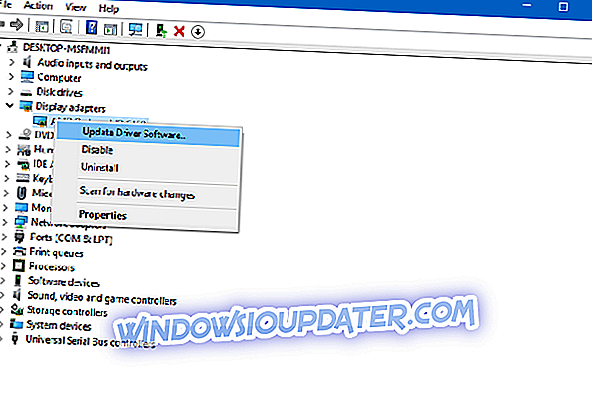
- Περιμένετε για τον οδηγό για να βρείτε τυχόν ενημερώσεις
Για να διατηρήσετε το σύστημά σας ασφαλές από μόνιμες ζημιές κατά την εγκατάσταση των λανθασμένων εκδόσεων του προγράμματος οδήγησης, σας συνιστούμε να χρησιμοποιήσετε ένα ειδικό εργαλείο. Υπάρχουν πολλοί από αυτούς, αλλά συνιστούμε το Tweakbit Driver Updater. Αυτό το εργαλείο είναι πολύ ακριβές και σας επιτρέπει να εκτελέσετε πολλές συνεδρίες σάρωσης.
- Αποκτήστε τώρα το Tweakbit Driver Updater
Με βάση τα σχόλια από τα φόρουμ, η ενημέρωση των οδηγών σας πιθανότατα δεν θα κάνει τη δουλειά, καθώς λειτούργησε μόνο για έναν ή δύο χρήστες. Αλλά, το συμπεριλάβαμε στο άρθρο, επειδή δεν θα πειράξει να ενημερώσετε τους οδηγούς σας, και ποτέ δεν ξέρετε, ίσως λύσει επίσης το πρόβλημα μενού "Έναρξη".
Λύση 2 - Κατάργηση εγκατάστασης του Dropbox
Πολλοί χρήστες που αντιμετώπισαν αυτό το πρόβλημα πριν είχαν κάτι κοινό, είχαν εγκαταστήσει το Dropbox στους υπολογιστές τους. Για κάποιο λόγο, φαίνεται ότι το Dropbox έρχεται σε διένεξη με το μενού Start και αποτρέπει την κανονική λειτουργία του. Επομένως, αν έχετε εγκαταστήσει το Dropbox, απεγκαταστήστε το και δείτε εάν εμφανίζεται ξανά το μενού Start (Έναρξη).
Αυτό θα μπορούσε να είναι ένα μεγάλο πρόβλημα για τους χρήστες του Dropbox, καθώς θα αναγκαστούν να χρησιμοποιήσουν μόνο την έκδοση web της υπηρεσίας, αλλά ελπίζουμε ότι το Dropbox θα παρουσιάσει μια ενημερωμένη έκδοση που θα λύσει σύντομα αυτό το ζήτημα.
Λύση 3 - Δοκιμάστε με την επανεκκίνηση όλων των εφαρμογών των Windows 10
Μιλώντας για διαμάχες μεταξύ του μενού "Έναρξη" και των εφαρμογών, ίσως μερικές από τις εφαρμογές των Windows 10 δεν επιτρέπουν στα Windows 10 να λειτουργούν, επομένως θα επανεγκαταστήσουμε όλες τις εφαρμογές των Windows 10 και θα δούμε αν το μενού "Έναρξη" λειτουργεί ξανά.
Για να επανεγκαταστήσετε όλες τις εφαρμογές στα Windows 10, κάντε τα εξής:
- Κάντε δεξί κλικ στο κουμπί μενού Έναρξη και ανοίξτε τη γραμμή εντολών (Admin)
- Εισαγάγετε το PowerShell στη γραμμή εντολών
- Επικολλήστε την ακόλουθη γραμμή στο παράθυρο διαχειριστή: PowerShell:
- Get-AppXPackage -Όλες οι χρήστες | Foreach {Προσθέστε-AppxPackage -DisableDevelopmentMode -Register "$ ($ _. InstallLocation) AppXManifest.xml"}
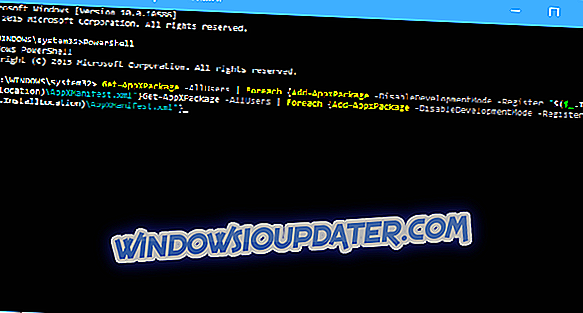
- Get-AppXPackage -Όλες οι χρήστες | Foreach {Προσθέστε-AppxPackage -DisableDevelopmentMode -Register "$ ($ _. InstallLocation) AppXManifest.xml"}
- Περιμένετε το PowerShell να εκτελέσει την εντολή (αγνοήστε μερικούς κόκκινους κωδικούς σφάλματος)
Αυτή η εντολή θα επανεγκαταστήσει όλες τις εφαρμογές σας και αν ορισμένες από αυτές έρχονται σε σύγκρουση με τα Windows 10 λόγω κακής εγκατάστασης, θα οριστεί τώρα.
Λύση 4 - Δημιουργία νέου λογαριασμού χρήστη
Και τέλος, ένας από τους χρήστες του φόρουμ των απαντήσεων της Microsoft δήλωσε ότι ανακάλυψε ότι το μενού "Έναρξη" δεν λειτούργησε εξαιτίας του κατεστραμμένου μενού "Έναρξη". Έτσι, το τελευταίο πράγμα που θα προσπαθήσουμε για να διορθώσουμε το πρόβλημα του μενού "Έναρξη" είναι η δημιουργία ενός νέου λογαριασμού χρήστη.
Για να δημιουργήσετε ένα νέο λογαριασμό χρήστη, εάν το μενού "Έναρξη" δεν λειτουργεί, κάντε τα εξής:
- Ανοίξτε τη γραμμή εντολών (διαχειριστής)
- Προσθέστε την ακόλουθη γραμμή και πατήστε Enter: net user / ADD
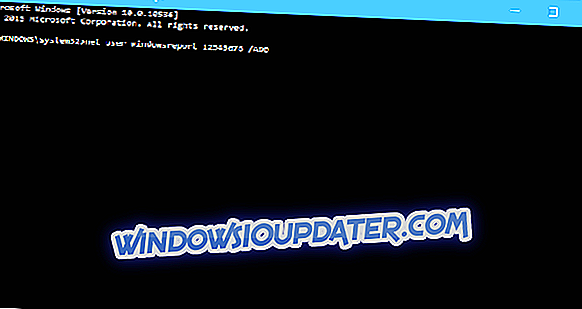
- Αυτή η εντολή θα προσθέσει έναν άλλο λογαριασμό χρήστη στον υπολογιστή σας, οπότε απλώς κάντε επανεκκίνηση, συνδεθείτε στο νέο λογαριασμό και ελέγξτε εάν το πρόβλημα επιλύθηκε
Λύση 5 - Εκτέλεση ενός Windows Update
Ελέγξτε εάν υπάρχει διαθέσιμη ενημερωμένη έκδοση για τον υπολογιστή Windows 10. Αυτό μπορεί να διορθώσει το πρόβλημά σας με το μενού Έναρξη.
1. Πρώτα, κάντε κλικ στο Windows Key + R στο πληκτρολόγιό σας για να ανοίξετε την εφαρμογή " Εκτέλεση ".
2. Πληκτρολογήστε το παράθυρο διαλόγου " Ενημέρωση ελέγχου "
3. Εκτελέστε έλεγχο για να δείτε αν υπάρχει νέα ενημέρωση

Λύση 6 - Χρησιμοποιήστε λογισμικό άλλου κατασκευαστή
Αν θέλετε να ξοδέψετε 5 $, σας συνιστούμε να δοκιμάσετε να εγκαταστήσετε το Start10, το οποίο είναι ένα εξαιρετικό εργαλείο που μπορείτε να χρησιμοποιήσετε για να αντικαταστήσετε το μενού Start των Windows 10. Θα πρέπει να γνωρίζετε ότι πριν σας χρεώσουν, υπάρχει μια δοκιμαστική περίοδος 30 ημερών.

Όπως μπορείτε να δείτε, δεν έχουμε μια τελική λύση που να διορθώνει το πρόβλημα για όλους τους χρήστες, επειδή η αιτία του προβλήματος είναι διαφορετική.
Εάν έχετε μια άλλη λύση που σας βοήθησε ή κάποιον που γνωρίζετε για να διορθώσετε το κενό μενού Start, παρακαλούμε να το γράψετε στα σχόλια, είμαι βέβαιος ότι θα βοηθήσετε πολλούς ανθρώπους.
Οδηγός για την τεχνική έκδοση των Windows 10
Ένα από τα σφάλματα που έχουμε βιώσει στο Windows 10 Technical Preview είναι ότι το χαρακτηριστικό του μενού Έναρξη εξαφανίζεται όταν ενεργοποιείτε για πρώτη φορά το λειτουργικό σύστημα ή σε κάποιο σημείο της χρήσης σας απλά δεν θα μπορείτε να έχετε πρόσβαση σε αυτό αλλά ακολουθώντας το παρακάτω εγχειρίδιο με τη σειρά που περιγράφεται, θα διορθώσετε το μενού Start στο Windows 10 Technical Preview και θα συνεχίσετε την καθημερινή εργασία σας στα Windows 10.
Το μενού "Έναρξη" (Start) εξαφανίζεται κυρίως λόγω μιας διαδικασίας που δεν ξεκίνησε όταν η τεχνική σας προεπισκόπηση των Windows 10 ενεργοποιήθηκε ή μια εφαρμογή τρίτου μέρους έστρεψε ορισμένα από τα αρχεία μητρώου των Windows 10. Επιστροφή στην αρχή Επίσης, ως προφύλαξη ασφαλείας προτού εκτελέσετε τα βήματα που εξηγούνται παρακάτω, θα πρότεινα να στηρίξετε το σημαντικό έργο σας για να αποφύγετε πιθανές ζημιές στην πορεία.
Εκμάθηση σχετικά με τον τρόπο επαναφοράς του μενού "Έναρξη" στα Windows 10 Τεχνική προεπισκόπηση:
Πολλοί χρήστες χρησιμοποιούν το μενού "Έναρξη" σε τακτική βάση, αλλά πολλοί χρήστες ανέφεραν ότι το μενού "Έναρξη" εξαφανίστηκε στον υπολογιστή τους εντελώς. Μιλώντας για θέματα του μενού "Έναρξη", οι χρήστες ανέφεραν τα ακόλουθα προβλήματα:
- Τα Windows 10 μενού Έναρξης και η Cortana δεν λειτουργούν - Σύμφωνα με τους χρήστες, μερικές φορές τόσο το Cortana όσο και το μενού Start δεν δουλεύουν στον υπολογιστή τους. Για να διορθώσετε αυτό το πρόβλημα, απλά πρέπει να εκτελέσετε μια μόνο εντολή από το PowerShell.
- Το κουμπί "Έναρξη" των Windows 10 δεν λειτουργεί - Εάν το κουμπί "Έναρξη" δεν λειτουργεί στον υπολογιστή σας, το πρόβλημα μπορεί να οφείλεται σε κατεστραμμένο λογαριασμό χρήστη. Ωστόσο, μπορείτε να το διορθώσετε απλά δημιουργώντας ένα νέο λογαριασμό χρήστη.
- Το μενού "Έναρξη" έχασε τα Windows 10 - Πολλοί χρήστες ανέφεραν ότι το μενού "Έναρξη" χάθηκε στον υπολογιστή τους. Αυτό μπορεί να είναι ένα πρόβλημα, αλλά ίσως μπορείτε να το διορθώσετε αν σαρώσετε τα κατεστραμμένα αρχεία συστήματος.
- Το μενού "Έναρξη των Windows 10" εξαφανίστηκε μετά την ενημέρωση - Μερικές φορές μια ενημέρωση μπορεί να προκαλέσει την εξαφάνιση του μενού "Έναρξη". Ωστόσο, μπορείτε να το διορθώσετε εύκολα εντοπίζοντας και αφαιρώντας την προβληματική ενημέρωση.
- Μενού Έναρξης Τα Windows 10 δεν ανοίγουν, δεν εμφανίζονται και δεν ανταποκρίνονται - Οι χρήστες ανέφεραν διάφορα προβλήματα με το μενού "Έναρξη" στον υπολογιστή τους, αλλά εάν έχετε προβλήματα με το μενού "Έναρξη", φροντίστε να δοκιμάσετε κάποιες από τις λύσεις μας.
Λύση 1 - Εγκαταστήστε τις πιο πρόσφατες ενημερώσεις
Εάν αντιμετωπίζετε αυτό το πρόβλημα, ίσως μπορείτε να το διορθώσετε απλώς εγκαθιστώντας τις πιο πρόσφατες ενημερώσεις. Από προεπιλογή, τα Windows 10 εγκαθιστούν αυτόματα τις ενημερώσεις, αλλά μπορείτε επίσης να ελέγξετε τις ενημερώσεις με μη αυτόματο τρόπο οποιαδήποτε στιγμή. Για να το κάνετε αυτό, ακολουθήστε τα εξής βήματα:
- Πατήστε το πλήκτρο Windows + I για να ανοίξετε την εφαρμογή Ρυθμίσεις .
- Τώρα μεταβείτε στην ενότητα Ενημέρωση και ασφάλεια .

- Κάντε κλικ στο κουμπί Έλεγχος για ενημερώσεις .
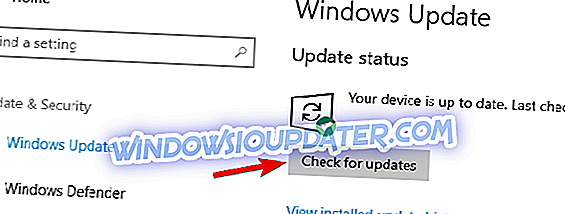
Τα Windows θα ελέγξουν τώρα για διαθέσιμες ενημερώσεις. Εάν υπάρχουν διαθέσιμες ενημερώσεις, θα πραγματοποιηθούν αυτόματα λήψη και εγκατάσταση μετά την επανεκκίνηση του υπολογιστή σας. Μόλις εγκαταστήσετε τις ενημερώσεις που λείπουν, ελέγξτε αν το πρόβλημα εξακολουθεί να υπάρχει.
Λύση 2 - Χρήση του PowerShell
Πολλοί χρήστες ανέφεραν ότι κατάφεραν να διορθώσουν το πρόβλημα με το αρχικό μενού που έλειπε απλώς χρησιμοποιώντας το PowerShell. Αν δεν είστε εξοικειωμένοι, το PowerShell είναι ένα εργαλείο γραμμής εντολών, αλλά προσφέρει περισσότερη ενέργεια από την εντολή εντολών. Για να διορθώσετε αυτό το πρόβλημα χρησιμοποιώντας PowerShell, κάντε τα εξής:
- Ανοίξτε τη Διαχείριση εργασιών . Μπορείτε να το κάνετε αυτό χρησιμοποιώντας τη συντόμευση Ctrl + Shift + Esc .
- Όταν ανοίγει η Διαχείριση εργασιών, μεταβείτε στο Αρχείο> Εκτέλεση νέας εργασίας .
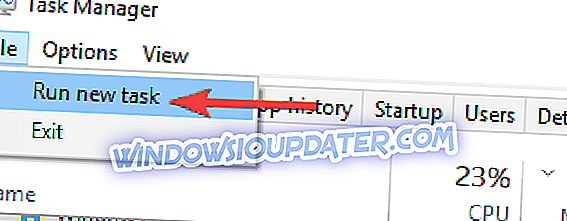
- Δημιουργείται νέο παράθυρο εργασιών . Στο πεδίο εισαγωγής εισάγετε το πεδίο ελέγχου . Επιλέξτε Δημιουργία αυτής της εργασίας με δικαιώματα διαχειριστή και κάντε κλικ στο κουμπί OK .
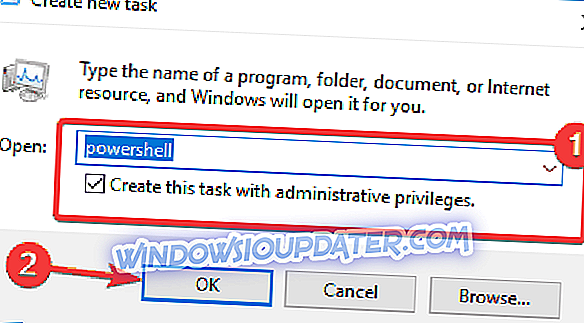
- Όταν ανοίγει το PowerShell, εκτελέστε την εντολή Get-appxpackage -all * shellexperience * -packagetype bundle |% {add-appxpackage -register -disabledevelopmentmode ($ _. Installlocation + "appxmetadataappxbundlemanifest.xml")} .

Μετά την εκτέλεση αυτής της εντολής, το πρόβλημα με το μενού Έναρξη θα πρέπει να επιλυθεί πλήρως
Γρήγορη λύση για να διορθώσετε διάφορα σφάλματα PC
- Βήμα 1 : Κάντε λήψη αυτού του εργαλείου σάρωσης και επιδιόρθωσης υπολογιστή
- Βήμα 2 : Κάντε κλικ στο κουμπί "Έναρξη σάρωσης" για να βρείτε ζητήματα των Windows που ενδέχεται να προκαλέσουν προβλήματα με το μενού "Έναρξη" στα Windows 10
- Βήμα 3 : Κάντε κλικ στην επιλογή "Έναρξη επισκευής" για να διορθώσετε όλα τα ζητήματα (απαιτείται αναβάθμιση).
Λύση 3 - Αποσυνδεθείτε και συνδεθείτε ξανά στον λογαριασμό σας
Σύμφωνα με τους χρήστες, εάν το μενού "Έναρξη" εξαφανιστεί από τα Windows 10, ίσως να μπορείτε να επιλύσετε το πρόβλημα απλώς αποσυνδεθείτε και συνδεθείτε ξανά. Λάβετε υπόψη ότι αυτό είναι απλώς ένας τρόπος αντιμετώπισης και όχι μια μόνιμη λύση, οπότε αν ψάχνετε για μια μόνιμη λύση, μπορεί να χρειαστεί να δοκιμάσετε κάτι άλλο.
Για να αποσυνδεθείτε και να συνδεθείτε ξανά, απλά πρέπει να κάνετε τα εξής:
- Πατήστε Ctrl + Alt + Del . Τώρα επιλέξτε Αποσύνδεση από το μενού.
- Περιμένετε λίγα δευτερόλεπτα και, στη συνέχεια, συνδεθείτε ξανά στο λογαριασμό σας.
Αφού κάνετε αυτό, το μενού έναρξης θα πρέπει να ξεκινήσει να λειτουργεί πάλι. Αυτή δεν είναι μια μόνιμη λύση, πράγμα που σημαίνει ότι θα πρέπει να επαναλάβετε αυτόν τον εναλλακτικό τρόπο όποτε εμφανίζεται το πρόβλημα.
Λύση 4 - Επανεκκινήστε τον Εξερεύνηση αρχείων
Εάν το μενού "Έναρξη" εξαφανιστεί από την εγκατάσταση των Windows 10, το πρόβλημα ενδέχεται να είναι "Εξερεύνηση αρχείων" (File Explorer). Ένας προτεινόμενος τρόπος αντιμετώπισης που μπορεί να σας βοηθήσει θα είναι να κάνετε επανεκκίνηση του File Explorer. Για να το κάνετε αυτό, πρέπει να ακολουθήσετε αυτά τα βήματα:
- Πατήστε Ctrl + Shift + Esc για να ανοίξετε το Task Manager .
- Εντοπίστε την Εξερεύνηση των Windows στη λίστα. Κάντε δεξί κλικ στην επιλογή Εξερεύνηση των Windows και επιλέξτε Επανεκκίνηση από το μενού.
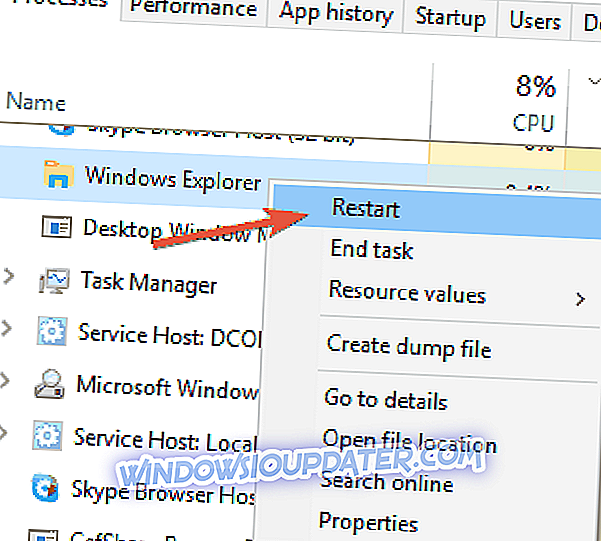
- Περιμένετε λίγα λεπτά για την επανεκκίνηση της Εξερεύνησης αρχείων.
Μόλις επανεκκινηθεί ο Εξερεύνηση αρχείων, ελέγξτε αν το πρόβλημα εξακολουθεί να εμφανίζεται. Εάν αυτός ο τρόπος αντιμετώπισης λειτουργεί για εσάς, θα πρέπει να το επαναλάβετε κάθε φορά που παρουσιάζεται αυτό το ζήτημα.
Λύση 5 - Εκτελέστε σαρώσεις SFC και DISM
Μερικές φορές το μενού "Έναρξη" εξαφανίζεται, επειδή η εγκατάσταση των Windows 10 είναι κατεστραμμένη. Εάν συμβαίνει αυτό, ίσως μπορείτε να λύσετε αυτό το πρόβλημα εκτελώντας σαρώσεις SFC και DISM. Και οι δύο αυτές σαρώσεις έχουν σχεδιαστεί για να επιδιορθώσουν μια κατεστραμμένη εγκατάσταση, οπότε ίσως θελήσετε να τις δοκιμάσετε. Για να πραγματοποιήσετε αυτές τις σαρώσεις, πρέπει να κάνετε τα εξής:
- Ανοίξτε τη Διαχείριση εργασιών . Κάντε κλικ στο Αρχείο> Εκτέλεση νέας εργασίας .
- Όταν ανοίγει το παράθυρο Δημιουργία νέας εργασίας, πληκτρολογήστε cmd και επιλέξτε Δημιουργία αυτής της εργασίας με δικαιώματα διαχειριστή. Κάντε κλικ στο OK για να ξεκινήσετε τη γραμμή εντολών .
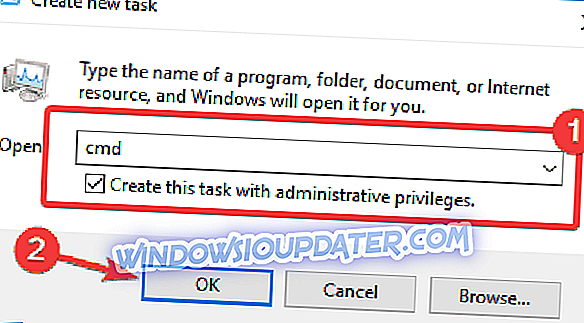
- Όταν ξεκινάει η εντολή Command Prompt, πληκτρολογήστε sfc / scannow και πατήστε Enter για να την εκτελέσετε.
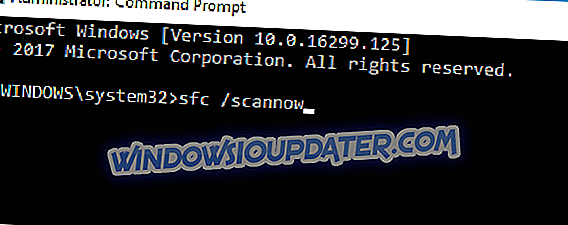
- Η σάρωση SFC θα ξεκινήσει τώρα. Αυτή η σάρωση μπορεί να διαρκέσει έως και 15 λεπτά, οπότε μην τη διακόψετε.
Μόλις ολοκληρωθεί η σάρωση SFC, ελέγξτε αν το πρόβλημα εξακολουθεί να υπάρχει. Εάν το πρόβλημα εξακολουθεί να υπάρχει ή εάν δεν ήταν δυνατή η εκτέλεση της σάρωσης SFC, θα πρέπει να εκτελέσετε την ανίχνευση DISM. Για να το κάνετε αυτό, κάντε τα εξής:
- Ξεκινήστε τη γραμμή εντολών ως διαχειριστής .
- Εισάγετε και εκτελέστε την εντολή DISM / Online / Cleanup-Image / RestoreHealth .
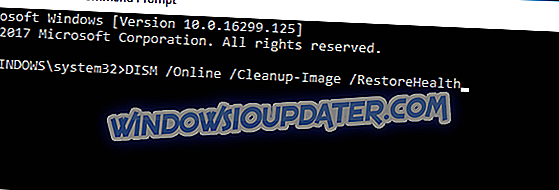
- Η σάρωση DISM θα ξεκινήσει τώρα. Αξίζει να σημειωθεί ότι αυτή η σάρωση μπορεί να διαρκέσει έως και 20 λεπτά ή περισσότερο, οπότε μην την διακόψετε.
Μόλις τελειώσει η σάρωση, ελέγξτε αν το πρόβλημα εξακολουθεί να υπάρχει. Εάν δεν ήταν δυνατή η εκτέλεση της σάρωσης SFC πριν, επαναλάβετε ξανά τη σάρωση SFC και ελέγξτε αν αυτό επιλύει το πρόβλημα.
Λύση 6 - Δημιουργήστε ένα νέο λογαριασμό
Εάν το μενού "Έναρξη" εξαφανιστεί στον υπολογιστή σας Windows 10, το πρόβλημα ενδέχεται να είναι κατεστραμμένο λογαριασμό χρήστη. Ωστόσο, μπορείτε εύκολα να το διορθώσετε απλά δημιουργώντας έναν νέο λογαριασμό χρηστών. Για να το κάνετε αυτό, ακολουθήστε τα εξής βήματα:
- Ανοίξτε την εφαρμογή Ρυθμίσεις και μεταβείτε στην ενότητα Λογαριασμοί .

- Από το μενού στα αριστερά επιλέξτε Οικογένεια & άλλα άτομα . Τώρα στο αριστερό παράθυρο επιλέξτε Προσθήκη άλλου σε αυτόν τον υπολογιστή .
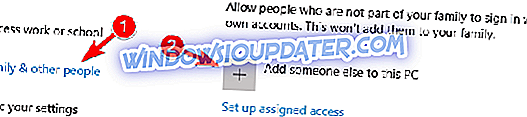
- Επιλέξτε Δεν έχω τις πληροφορίες σύνδεσης αυτού του προσώπου .
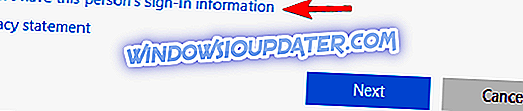
- Τώρα επιλέξτε Προσθήκη χρήστη χωρίς λογαριασμό Microsoft .
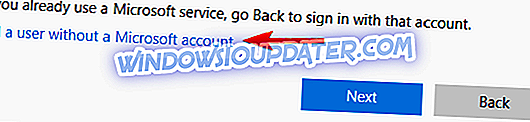
- Εισαγάγετε το όνομα χρήστη που θέλετε και πατήστε Επόμενο .
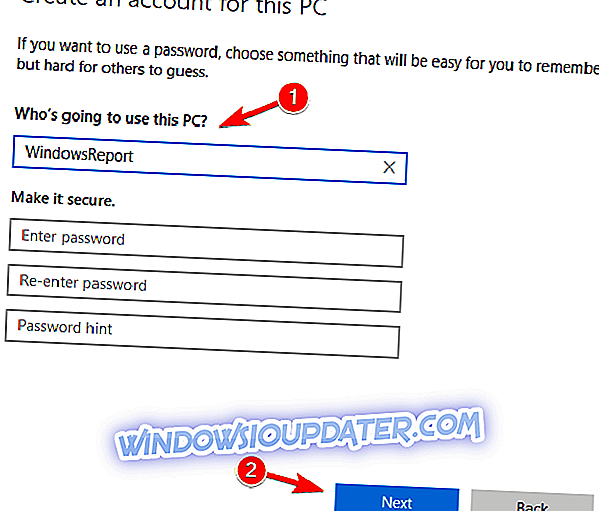
Μετά από αυτό, μεταβείτε στο νέο λογαριασμό και ελέγξτε αν το πρόβλημα εξακολουθεί να υπάρχει.
Λύση 7 - Καταργήστε την προβληματική ενημέρωση
Μερικές φορές, αυτό το σφάλμα μπορεί να προκύψει εάν εγκαταστήσετε μια προβληματική ενημερωμένη έκδοση. Για να διορθώσετε το πρόβλημα, πρέπει να εντοπίσετε και να καταργήσετε την προβληματική ενημερωμένη έκδοση από τον υπολογιστή σας. Για να το κάνετε αυτό, ακολουθήστε τα εξής βήματα:
- Ανοίξτε την εφαρμογή Ρυθμίσεις και μεταβείτε στην ενότητα Ενημερώσεις και ασφάλεια .
- Τώρα κάντε κλικ στην επιλογή Προβολή εγκατεστημένου ιστορικού ενημερώσεων στο αριστερό παράθυρο.
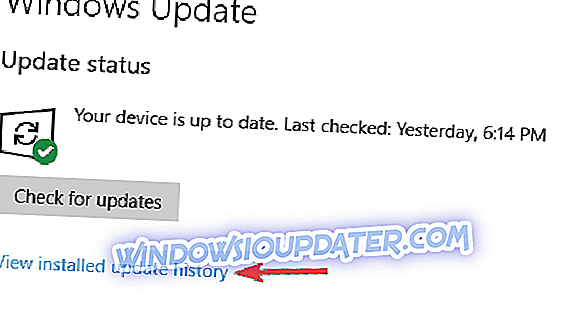
- Θα εμφανιστεί μια λίστα πρόσφατων ενημερώσεων. Κάντε κλικ στην επιλογή Κατάργηση εγκατάστασης ενημερώσεων .
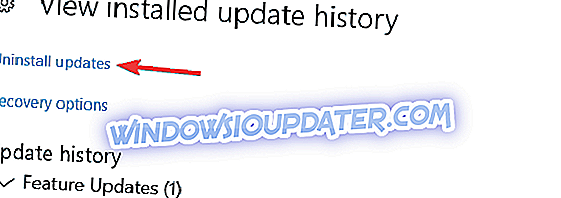
- Θα πρέπει τώρα να δείτε τη λίστα εγκατεστημένων ενημερώσεων. Κάντε διπλό κλικ στην ενημέρωση για να την καταργήσετε.
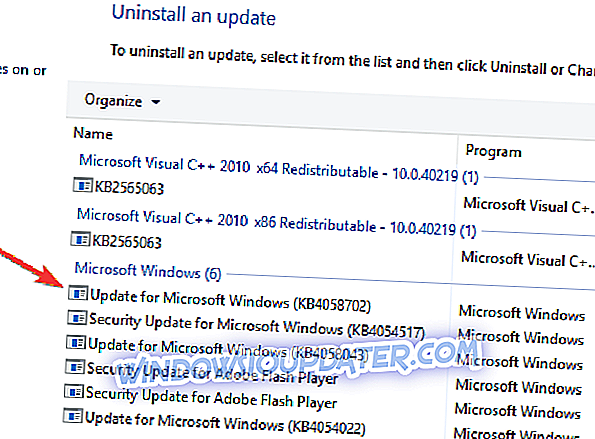
Μόλις καταργηθεί η προβληματική ενημερωμένη έκδοση, κάντε επανεκκίνηση του υπολογιστή σας και ελέγξτε αν το πρόβλημα εξακολουθεί να υπάρχει. Αν δεν μπορείτε να βρείτε την προβληματική ενημερωμένη έκδοση, μπορείτε επίσης να χρησιμοποιήσετε την Επαναφορά Συστήματος για να επαναφέρετε τον υπολογιστή σας σε προηγούμενη κατάσταση.
Εάν μια συγκεκριμένη ενημερωμένη έκδοση προκαλεί αυτό το πρόβλημα, θα πρέπει να γνωρίζετε ότι τα Windows θα προσπαθήσουν να την εγκαταστήσουν ξανά. Για να αποφύγετε επανάληψη αυτού του ζητήματος, πρέπει να αποκλείσετε αυτήν την ενημερωμένη έκδοση. Εξηγήσαμε ήδη πώς μπορείτε να αποκλείσετε ορισμένες ενημερώσεις από την εγκατάσταση στα Windows 10 σε ένα από τα προηγούμενα άρθρα μας, οπότε φροντίστε να το ελέγξετε για λεπτομερείς οδηγίες.
Λύση 8 - Επαναφορά των Windows 10
Εάν εξακολουθείτε να αντιμετωπίζετε αυτό το πρόβλημα και άλλες λύσεις δεν μπορούν να σας βοηθήσουν, ίσως να θέλετε να επαναφέρετε τα Windows 10. Πρέπει να σας προειδοποιήσουμε ότι αυτή η μέθοδος θα διαγράψει όλα τα αρχεία και τα προσωπικά σας έγγραφα από το διαμέρισμα του συστήματός σας, σίγουρα να τα υποστηρίξετε.
Αφού δημιουργήσετε αντίγραφα ασφαλείας των αρχείων σας, θα πρέπει να δημιουργήσετε ένα μέσο εγκατάστασης των Windows 10. Υπάρχουν πολλοί τρόποι να το κάνετε αυτό, αλλά ο απλούστερος τρόπος είναι να χρησιμοποιήσετε το εργαλείο δημιουργίας μέσων . Αφού δημιουργήσετε ένα μέσο εγκατάστασης, μπορείτε να επαναφέρετε τον υπολογιστή σας κάνοντας τα εξής:
- Επανεκκινήστε τον υπολογιστή σας μερικές φορές κατά τη διάρκεια της ακολουθίας εκκίνησης. Αυτό θα αναγκάσει τα Windows 10 να ξεκινήσουν τη λειτουργία εκκίνησης για προχωρημένους.
- Επιλέξτε Αντιμετώπιση προβλημάτων> Επαναφορά αυτού του υπολογιστή> Κατάργηση όλων .
- Ενδέχεται να σας ζητηθεί να τοποθετήσετε τα μέσα εγκατάστασης των Windows 10, γι 'αυτό βεβαιωθείτε ότι έχετε έτοιμη.
- Επιλέξτε την έκδοση των Windows και επιλέξτε Μόνο τη μονάδα δίσκου όπου είναι εγκατεστημένα τα Windows .
- Επιλέξτε Αφαίρεση των αρχείων μου . Θα δείτε τώρα μια λίστα με τις αλλαγές που θα πραγματοποιήσει η επαναφορά. Κάντε κλικ στην επιλογή Επαναφορά για να προχωρήσετε.
Η διαδικασία επαναφοράς θα ξεκινήσει τώρα. Ακολουθήστε τις οδηγίες στην οθόνη για να την ολοκληρώσετε. Μετά την επαναφορά των Windows 10 στις προεπιλογές, ελέγξτε αν το πρόβλημα επιλύθηκε.
Αυτό είναι, μερικές απλές μεθόδους για τον τρόπο επίλυσης του μενού "Έναρξη", αν εξαφανίστηκε από το λειτουργικό σας σύστημα Windows 10. Αν έχετε άλλες ερωτήσεις σχετικά με αυτό το θέμα, μπορείτε να μας γράψετε παρακάτω στην ενότητα σχολίων της σελίδας και θα σας βοηθήσουμε να προχωρήσετε όσο το δυνατόν συντομότερα.
Σημείωση του συντάκτη : Αυτή η δημοσίευση δημοσιεύθηκε αρχικά τον Μάρτιο του 2015 και από τότε έχει ανανεωθεί πλήρως και ενημερωθεί για φρεσκάδα, ακρίβεια και πληρότητα.